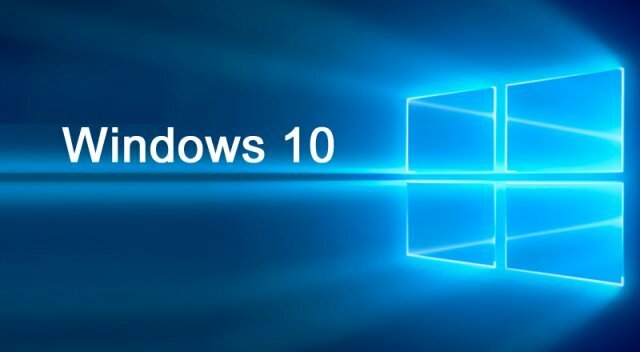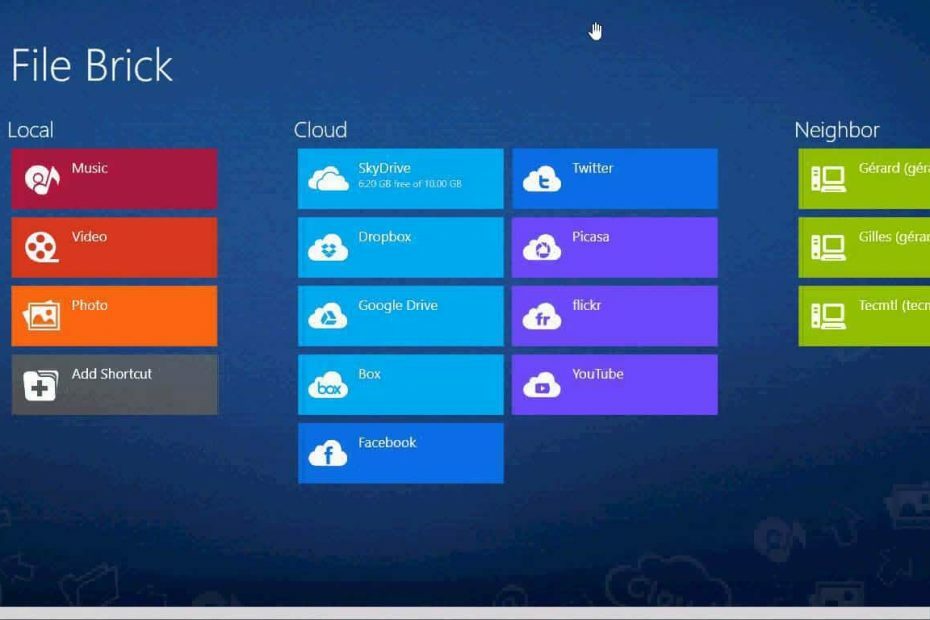Bu yazılım, yaygın bilgisayar hatalarını onaracak, sizi dosya kaybından, kötü amaçlı yazılımlardan, donanım arızasından koruyacak ve bilgisayarınızı maksimum performans için optimize edecektir. Şimdi 3 kolay adımda bilgisayar sorunlarını düzeltin ve virüsleri kaldırın:
- Restoro PC Onarım Aracını İndirin Patentli Teknolojilerle birlikte gelen (patent mevcut İşte).
- Tıklayın Taramayı Başlat PC sorunlarına neden olabilecek Windows sorunlarını bulmak için.
- Tıklayın Hepsini tamir et bilgisayarınızın güvenliğini ve performansını etkileyen sorunları gidermek için
- Restoro tarafından indirildi 0 okuyucular bu ay
Windows 10 Creators Update, iki haftadan uzun süredir piyasada. Kullanıcıların çoğu hala yeni özelliklere alışırken, yeni güncellemeden pek memnun olmayanlar da var.
Bu kullanıcılar, elbette, kurulum sırasında belirli sorunlarla karşılaşan kullanıcılardır. İçerik Oluşturucu Güncellemesi. Son zamanlarda ortaya çıkan en can sıkıcı sorunlardan biri, bazı kişilerin şikayet ettiği ekran titremesi sorunudur. Bu
Windows 10'da bilinen bir sorun, ve kullanıcılar zaten birkaç yararlı geçici çözüm şeklinde buna karşı bir savunma mekanizması geliştirdiler.Bu nedenle, Creators Update'i yükledikten sonra ekran titremesi sorunuyla karşılaşmanız durumunda, kullanışlı olabilecek birkaç çözümümüz olabilir. Okumaya devam et.
Windows 10 Creators Update'te ekran titremesiyle nasıl başa çıkılır
Sürücüleri kontrol edin
Ekranla ilgili sorunlarla uğraşırken atmanız gereken bir numaralı adım Windows 10 ekran sürücülerinizi kontrol etmektir. Elbette, güncellemeden önce her şey yolundaydı, ancak Creators Update'in mevcut ekran sürücüsü sürümünüzle çakışma ihtimali var.
Bu durumda, bariz çözüm ekran sürücünüzü güncellemektir. Bunu nasıl yapacağınızdan emin değilseniz, şu talimatları izleyin:
- git Arama, yazın cihaz yöneticisi, ve aç Aygıt Yöneticisi
- Aygıt Yöneticisi'nde ilerleyin ve Ekran bağdaştırıcıları altında grafik kartınızı arayın.
- Grafik kartınıza sağ tıklayın ve Sürücüyü güncelle

- Güncelleme mevcutsa, diğer talimatları izleyin ve sihirbazın güncellemeyi yüklemesini bitirmesine izin verin
- Bilgisayarı yeniden başlatın
Yanlış sürücü sürümlerini yükleyerek bilgisayarın zarar görmesini önlemek için, bunu özel yazılımlar kullanarak otomatik olarak yapmanızı öneririz.
Gelişmiş araçlar, doğru sürücü sürümlerini bulur ve ürün yazılımınızı güncel tutar. Bazı sürücülerin bu araçlar tarafından birden çok adımda yüklenebileceğini unutmayın.
⇒ DriverFix'i edinin
Sorunun nedeni gerçekten eski bir sürücüyse, şimdi gitmekte fayda var. Öte yandan, sorun devam ederse, başka bir çözüme geçin.
Monitör yenileme hızını değiştir
Muhtemelen pek olası olmasa da, İçerik Oluşturucu Güncellemesinin ekran monitörünüzün yenileme hızınızı bozması için küçük bir şans var. Bu durumda, gidip ekran yenileme hızınızı 'normal'e getirmelisiniz. İşte tam olarak yapmanız gerekenler:
- Masaüstüne sağ tıklayın ve şuraya gidin: Görüntü ayarları
- git Görüntü bağdaştırıcısı özellikleri
- Altında İlgili ayarlar, git Görüntü bağdaştırıcısı özellikleri
- şuraya git monitör sekmesine gidin ve başka bir yenileme hızı seçin Ekran yenileme oranı:
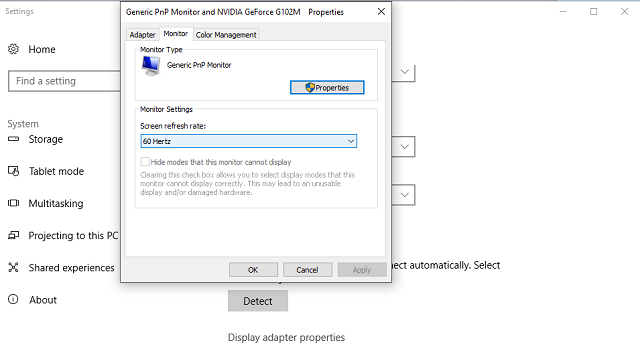
- Tıklayın TAMAM MI
Uyumsuz uygulamaları kontrol edin
Yeni güncelleme, sisteme ve içindeki her şeyin nasıl çalıştığına belirli miktarda değişiklik getiriyor. Bu nedenle, tıpkı sürücülerde olduğu gibi, işletim sisteminizin mevcut sürümünün bazı yüklü uygulama veya programlarla çakışma olasılığı vardır.
Bu nedenle, ekran titremesi sorununa neden olduğunu düşündüğünüz bir uygulama veya program bulun ve basitçe kaldırın. Veya daha da iyisi, güncelleme mevcutsa güncelleyin. Bu, özellikle Windows 10'da sistemle ilgili çeşitli sorunların suçlusu olarak bilindiği için virüsten koruma programları ile ilgilidir.
Yüklü uygulamalarınızı güncellemek için Windows Mağazasına gidin ve güncellemeleri kontrol edin.
Belirli bir Windows 10 uygulamasını tamamen kaldırmak istiyorsanız, şu talimatları uygulamanız yeterlidir:
- git Ayarlar.
- Tıklamak sistem > Uygulamalar ve özellikler.
- Soruna neden olan uygulamayı seçin ve tıklayın. Kaldır.

- Tıklayın Kaldır onaylamak için tekrar
Bir programı kaldırmak için şu talimatları izleyin:
- Aramaya gidin, yazın kontrol Paneli, ve aç Kontrol Paneli.
- Tıklamak Programı kaldır.
- Kaldırmak istediğiniz programı seçin.
- Tıklayın Kaldır ve kaldırma sihirbazındaki diğer talimatları izleyin.
Hepsi bu kadar, kesinlikle bu çözümlerden en az birinin Windows 10 Creators Update'teki ekran titremesi sorununu çözmenize yardımcı olduğunu umuyoruz. Herhangi bir yorumunuz, sorunuz veya öneriniz varsa, aşağıdaki yorumlar bölümünde bize bildirmekten çekinmeyin.
KONTROL ETMENİZ GEREKEN İLGİLİ HİKAYELER:
- Windows 10/8/7'de Tanımlanamayan Ağ hatası [FIX]
- Kopyala ve yapıştır, Windows 10 Creators Update [FIX] üzerinde çalışmıyor
- Yerel Kullanıcı Hesabı, İçerik Oluşturucu Güncellemesinden [FIX] sonra kayboluyor
- Windows 10 Creators Update'i yükledikten sonra ev grubu sorunları [Düzeltme]
 Hala sorun mu yaşıyorsunuz?Bunları bu araçla düzeltin:
Hala sorun mu yaşıyorsunuz?Bunları bu araçla düzeltin:
- Bu PC Onarım Aracını İndirin TrustPilot.com'da Harika olarak derecelendirildi (indirme bu sayfada başlar).
- Tıklayın Taramayı Başlat PC sorunlarına neden olabilecek Windows sorunlarını bulmak için.
- Tıklayın Hepsini tamir et Patentli Teknolojilerle ilgili sorunları çözmek için (Okuyucularımıza Özel İndirim).
Restoro tarafından indirildi 0 okuyucular bu ay